- Che cosa è Testng.file xml?
- Tag XML (Extensible Markup Language)
- < suite>
- < prova>
- <classi > e <classe>
- <pacchetti > e < pacchetto>
- <gruppi>
- < metodi>
- Uso di Testng.file xml
- Come creare un file XML TestNG in Eclipse?
- Come eseguire il file XML TestNG in Eclipse?
- Come configurare Eclipse per eseguire un particolare file XML TestNG?
Che cosa è Testng.file xml?
Testng.il file xml è un file di configurazione (file XML) per TestNG in cui possiamo creare suite di test, gruppi di test, contrassegnare i test per l’esecuzione parallela, aggiungere ascoltatori e passare i parametri per testare lo script.
Definisce la definizione di runtime di una tuta di prova. Il testng.il file xml ci fornisce diverse opzioni per includere pacchetti, classi e metodi di test indipendenti nelle nostre tute di test.
Utilizzando il testng.file xml, possiamo anche configurare più test in una singola tuta di prova ed eseguirli in un ambiente multithread.
Il seguente codice mostrato in figura è un semplice esempio di Testng.file xml.
Nell’esempio seguente, < suite>e < test> sono tag. < test>è un tag figlio di suite che appare solo all’interno di un tag < suite>. nome e thread-count sono attributi.
Un DOCTYPE specificato in un file suite aiuta TestNG a convalidare il file XML e assicurarsi che la sintassi sia corretta.
Tag XML (Extensible Markup Language)
Un tag XML ha la stessa forma di un tag HTML. Nel file XML, ogni elemento è delimitato con un tag iniziale e un tag finale. Il tag Start inizia con < e il tag end inizia con </. Il testng.il file xml consente di definire i seguenti tag.
< suite>
<suite> è il tag principale nel testng.file xml. È rappresentato da un file XML. Contiene uno o più tag <test>. Rappresenta un testng.file xml, composto da diversi tag< test >.
Il tag < test> contiene una o più classi TestNG. Il tag < classe> contiene uno o più metodi di test. Il tag< suite > accetta solo un nome di attributo obbligatorio che verrà visualizzato nei report generati da TestNG.
Il nome dell’attributo obbligatorio assume un valore in cui è possibile assegnare un nome di suite “TestNGTestSuite” come mostrato nella figura precedente.
L’elenco di tutti gli attributi legali accettati da < suite> è il seguente.
1. nome: È il nome della suite. È un attributo obbligatorio.
2. verbose: verbose è un attributo che viene utilizzato principalmente quando si segnala un bug o quando si tenta di diagnosticare l’esecuzione dell’esecuzione del test.
3. parallel: L’attributo parallel viene utilizzato per eseguire più test in parallelo. Il valore che prende sarà metodi o classi.
Può essere abilitato aggiungendo parallel = “methods” o parallel = “classes” per selezionare più metodi o classi da eseguire in parallelo all’interno di TestNG. Può anche essere abilitato aggiungendo parallel = ” true “e disabilitato aggiungendo parallel = “false”.
4. thread-count: L’attributo thread-count viene utilizzato per eseguire il numero massimo di thread per ogni suite, se la modalità parallela è abilitata (altrimenti ignorarla).
Ad esempio, thread-count=”2″: eseguirà i test con due thread. Questo numero può essere qualsiasi valore che si desidera.
5. annotazione: È il tipo di annotazioni che stai utilizzando nei tuoi test.
6. time-out: L’attributo time-out viene utilizzato per dichiarare un periodo di time-out che verrà applicato a tutti i metodi di test nella suite.
Ad esempio, time-out = “200”: indica che qualsiasi metodo di test in questa tuta richiede più del periodo di tempo specificato ( in questo caso 200 millisecondi) per completare l’esecuzione, verrà trattato come non riuscito.
< prova>
<test> è un tag figlio di< suite > tag. Contiene una o più classi TestNG che devono essere eseguite. < test > tag può anche essere genitore di tag che possono essere dichiarati su< suite >.
Ad esempio, < gruppo>tag, < parametro>tag e <pacchetto>. Richiede solo il nome dell’attributo obbligatorio. < test > prende anche altri attributi come verbose, parellel e time-out.
<classi > e <classe>
<classes> è un tag figlio di< test >. Consente di definire classi Java che devono essere incluse nell’esecuzione del test. Una classe può contenere almeno un’annotazione TestNG e uno o più metodi di test.
È rappresentato dal tag < class>. Ci vuole solo un nome di attributo. Il semplice esempio di codice sorgente dell’utilizzo di< classes > tag in un testng.il file xml è riportato di seguito:
<!DOCTYPE suite SYSTEM "https://testng.org/testng-1.0.dtd" > <suite name="Suite1" verbose="1" > <test name="First Test" > <classes> <class name = "class1" /> </classes> </test> <test name = "Second Test"> <classes> <class name = "testngtests.Class2"/> <class name = "testngtests.Class3"/> </classes> </test> </suite>
<pacchetti > e < pacchetto>
<packages > tag è anche un tag figlio di< test > tag che viene utilizzato per definire un insieme di pacchetti Java da includere o escludere dalla suite. È possibile specificare i nomi dei pacchetti invece di nomi di classe proprio come indicato di seguito:
<!DOCTYPE suite SYSTEM "https://testng.org/testng-1.0.dtd" > <suite name="Package suite"> <test name="First Test" > <packages> <package name = "test.sample" /> </packages> </test> </suite>
<gruppi>
<gruppi > tag è figlio di< test > tag all’interno della suite di test. Viene utilizzato per eseguire test in gruppi. Contiene un tag < esegui > che rappresenta il gruppo che deve essere eseguito.
Il tag<include > specifica il nome di un gruppo che deve essere eseguito.
Il tag<exclude > rappresenta il nome del gruppo che non deve essere eseguito. Il codice sorgente di testng.file xml che contiene tag gruppi è dato di seguito:
<!DOCTYPE suite SYSTEM "http://testng.org/testng-1.0.dtd" > <suite name="Test Suite"> <test name="Group Test"> <groups> <run> <exclude name = "GroupTest1" /> <include name = "GroupTest2" /> </run> </groups> <classes> <class name = "testngtests.TestGroupss"/> </classes> </test> </suite>
TestNG cercherà tutte le classi che vengono aggiunte al test per includere o escludere particolari metodi di test che appartengono a particolari gruppi.
TestNG cercherà tutti i metodi di test inclusi o esclusi per il test in gruppi particolari. Una volta trovati, questi metodi di test verranno quindi eseguiti da TestNG.
< metodi>
<metodi > tag è un figlio opzionale di < classi>. Questo tag viene utilizzato per eseguire sulla base di includere o escludere metodi di test di una determinata classe. Possiamo usare qualsiasi numero di <include> o <exclude> tag all’interno di <metodi> tag.
Il seguente codice sorgente è un semplice esempio di testng.file xml che contiene< classi >e< metodi > tag.
<!DOCTYPE suite SYSTEM "http://testng.org/testng-1.0.dtd" > <suite name="Test Suite"> <test name="Methods Test"> <classes> <class name = "test.IndividualMethodsTest"> <methods> <include name = "testMethod1" /> <exclude name = "testMethod"2 /> </methods> </class> </classes> </test> </suite>
Uso di Testng.file xml
C’è il seguente utilizzo del testng.file xml in TestNG. Sono i seguenti:
1. Il testng.file xml può essere utilizzato per controllare l’esecuzione di interi test da un singolo file.
2. Possiamo eseguire una serie di casi di test da un singolo posto.
3. Possiamo passare i parametri ai metodi o alle classi di prova.
4. Utilizzando testng.file xml, siamo in grado di eseguire l’esecuzione di test in parallelo.
5. Possiamo aggiungere l’ascoltatore.
Come creare un file XML TestNG in Eclipse?
Esistono due modi per creare testng.file xml in eclipse. Vediamo il primo modo. Eseguire le seguenti operazioni per creare il testng.file xml in eclipse:
Passaggi:
1. Apri Eclipse e vai al progetto TestNG che hai creato.
2. Selezionare la cartella del progetto e quindi fare clic destro su di esso. Ora vai a Nuova opzione e seleziona File.
3. Si vedrà una finestra di file come mostrato di seguito screenshot. Seleziona il tuo progetto TestNG.

4. Inserisci il testo ” myFirstTestNG.xml ” nella sezione Nome file e fare clic sul pulsante Fine.
5. Ora Eclipse aggiungerà un nuovo file alla cartella del progetto come mostrato nello screenshot qui sotto. Si aprirà il file nell’editor.

6. Ora aggiungi il seguente codice snippet indicato di seguito nel testng appena creato.file xml e salvarlo. Questo codice snippet è solo un esempio. Sarà configurato secondo il vostro caso di prova.
<!DOCTYPE suite SYSTEM "https://testng.org/testng-1.0.dtd" > <suite name=" My First Suite" verbose="1" > <test name="First Test" > <classes> <class name="testngtest.FirstTest" /> </classes> </test> </suite>
In questo file XML, abbiamo definito una suite TestNG utilizzando il nome del tag “suite”. Il nome della suite è definito come “La mia prima suite” utilizzando l’attributo “nome”. Contiene un test dichiarato utilizzando il test del tag XML.
Il nome di questo test è definito come “Primo test” utilizzando l’attributo “nome”. Il test contiene una classe (testngtest.FirstTest) che viene configurato utilizzando le classi e tag di classe nel file XML. Questa classe verrà eseguita per l’esecuzione del test.
Vediamo il secondo modo per creare il testng.file xml nell’eclissi.
Secondo modo:
Questo metodo è il modo più semplice e preferito per creare testng.file xml in Eclipse. Seguire tutti i passaggi seguenti:
Passaggi:
1. Per creare testng.file xml, fare clic con il pulsante destro del mouse sulla classe di test creata in precedenza “dice FirstTest”.
2. Vai all’opzione TestNG e seleziona Converti in opzione TestNG. Si aprirà una nuova finestra di dialogo in cui si immette il nome del test “FirstTest”. Ora fai clic sul pulsante Fine.
3. Si noterà che un nuovo testng.il file xml è stato creato di seguito nella cartella del progetto.
4. Aprilo e modificalo in base alle tue esigenze.
Ora andiamo avanti e impariamo come eseguire testng creato in precedenza.file di configurazione xml.
Come eseguire il file XML TestNG in Eclipse?
Esistono diversi modi per eseguire il testng.file di configurazione xml come suite di TestNG. Sono i seguenti:
1. Utilizzo del prompt dei comandi.
2. Usando Eclipse.
3. Utilizzando IntelliJ
4. Di Ant / Maven
5. Per file batch
Utilizzando Eclipse per eseguire testng.file di configurazione xml è il metodo più semplice. Eseguire le seguenti operazioni per eseguire testng.file xml tramite Eclipse:
Passaggi:
1. Apri Eclipse e vai alla cartella del progetto TestNG in cui hai creato testng.file xml.
2. Selezionare il testng.file xml, fare clic destro su di esso, e selezionare Esegui come opzione e poi andare a TestNG suite opzione.
3. L’eclipse eseguirà il file XML come suite di TestNG. Dopo il completamento dell’esecuzione, è possibile visualizzare il seguente rapporto in Eclipse.
Possiamo anche utilizzare l’opzione di configurazione Run fornita da Eclipse per personalizzare i nostri test TestNG in Eclipse. Capiamo come configurare Eclipse per eseguire testng.file xml.
Come configurare Eclipse per eseguire un particolare file XML TestNG?
Eseguire le seguenti operazioni per configurare Eclipse per l’esecuzione di un particolare testng.file xml. Sono i seguenti:
Passi:
1. Vai all’opzione Esegui nel menu della barra in alto di Eclipse e quindi seleziona l’opzione Esegui configurazioni.
2. Selezione TestNG dal set di configurazioni e fare clic sull’icona Nuova configurazione di avvio.
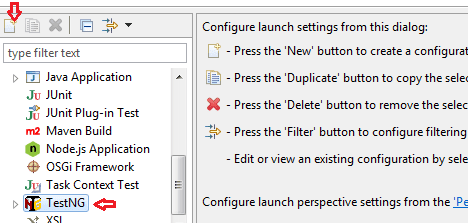
3. Nella finestra di dialogo di configurazione dare il nome “Primo test” alla configurazione come mostrato di seguito screenshot.

4. Ora vai alla sezione progetto, fai clic sul pulsante Sfoglia, quindi seleziona il tuo progetto nella finestra del progetto.
5. Allo stesso modo, vai alla sezione Suite, fai clic su Browser e quindi seleziona “myFirstTestNG.configurazione xml”.
6. Ora fare clic sul pulsante Applica e quindi fare clic su Esegui. Verrà eseguito il testng selezionato.file di configurazione xml.
Spero che questo tutorial abbia coperto quasi tutti i punti importanti relativi a come creare ed eseguire testng.file xml in Eclipse con screenshot e passo dopo passo. Spero che avrai capito questo argomento e ti sia piaciuto.
Grazie per la lettura!!!
Successivo ⇒ Parametrizzazione in TestNG Prev PrevNext ⇒